Windows passa a sincronizar área de transferência com Android
By - Alvaro Scola, 3 agosto 2021 às 12:34
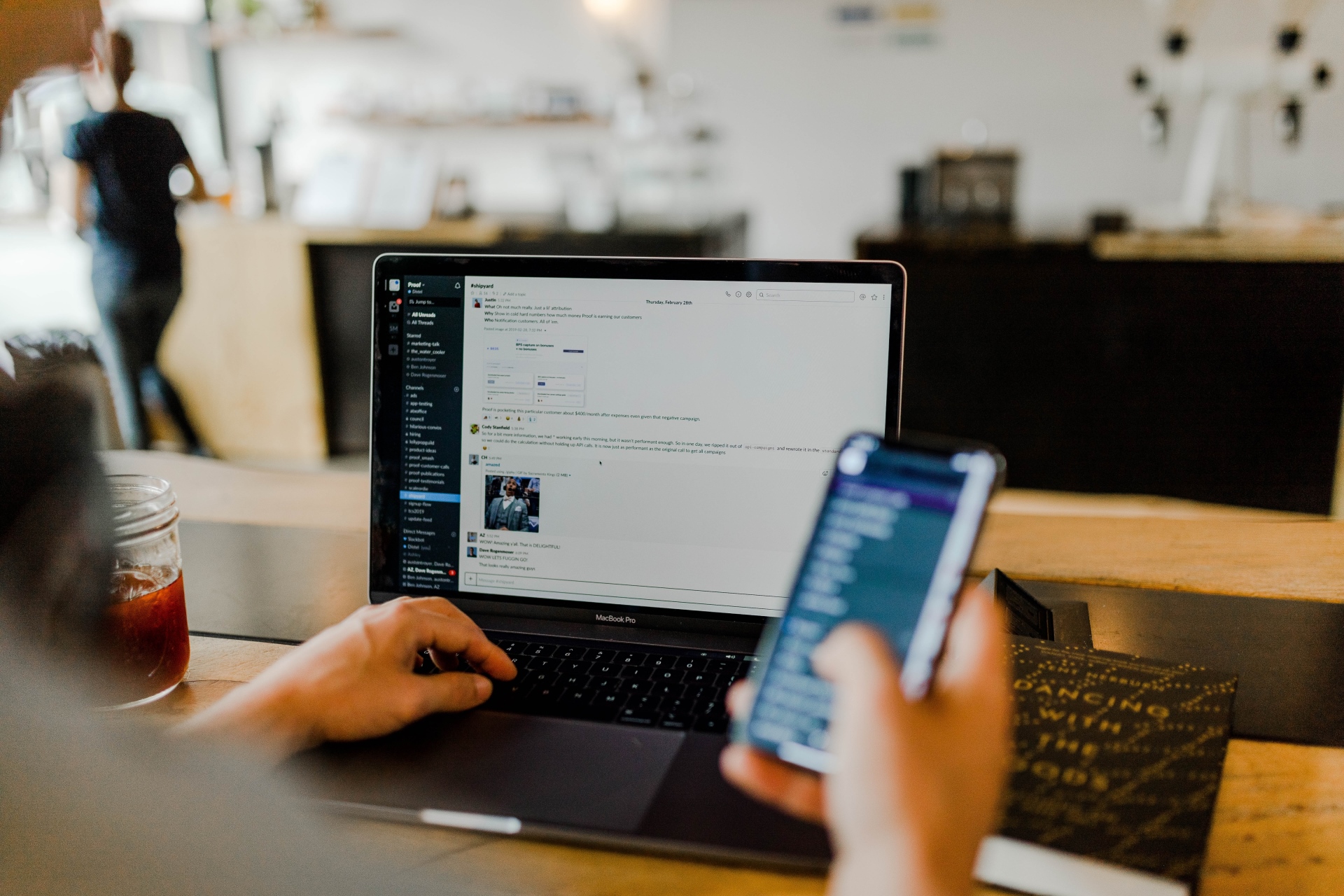
Ao utilizar um celular e um computador não é incomum que as pessoas acabem precisando passar um conteúdo através de sua área de transferência, o que não dá para fazer por padrão no Windows 10. Já nesta semana, a Microsoft implementou uma função em um aplicativo no Android para facilitar esta tarefa.
Agora, a versão Beta do teclado virtual SwiftKey ganhou uma opção para que os usuários possam copiar o conteúdo da área de transferência de PCs rodando o Windows 10. Para isso, entretanto, é necessário fazer uma pequena configuração no Windows e no celular.
Apesar do recurso ser bem útil, a verdade é que ferramentas de terceiros já permitiam esse tipo de interação entre o celular e o PC. Assim, a grande vantagem dessa novidade é o fato de estar usando um aplicativo popular da Microsoft, que pode passar uma segurança maior para os usuários.
Importante
O recurso visto no tutorial abaixo só se encontra disponível, por enquanto, na versão beta do SwiftKey. Em testes realizados pela equipe do TecMasters nem sempre o novo recurso funcionou corretamente, ou seja, nossa equipe viu erros na hora de sincronizar os dados entre os dispositivos.
Como compartilhar a área de transferência entre o Windows e o Android
O processo para compartilhar a área de transferência é bem simples e a Microsoft ainda ressalta que o conteúdo fica criptografado para uma maior segurança dos usuários. Primeiro, veja a configuração a ser feita no celular:
1. Acesse a Google Play e faça o download do Microsoft SwiftKey Beta. Caso já tenha a versão Beta do app, apenas atualize-a;
2. Faça o processo de ativação do SwiftKey ativando-o e selecionando-o como seu teclado virtual padrão;
3. Agora, faça o login no SwiftKey com a mesma conta da Microsoft utilizada no Windows 10;
4. Já na tela principal de configurações do SwiftKey, vá em “Entrada Avançada > Área de transferência” e habilite a opção “Sincronizar o histórico da área de transferência”. Certifique-se de deixar a última opção também habilitada.
Agora que o SwiftKey já está devidamente configurado no Android, é necessário fazer uma configuração no Windows 10, que precisa estar com a atualização de outubro de 2018 ou superior para funcionar. Confira:
1. Após iniciar o sistema normalmente, aperte junto as teclas “Win + i” para abrir a tela de “Configurações” e entre em “Sistema”;
2. Vá em “Área de transferência”;
3. Habilite a opção de “Histórico da área de transferência”. Já em “Sincronizar entre dispositivos”, clique em “Introdução” e realize o login com a mesma conta utilizada no SwiftKey;
4. Deixe marcada a opção “Sincronizar automaticamente o texto que eu copiar”.
Pronto! Após ter feito estas configurações, no Windows, os itens copiados pelo celular podem ser visualizados com a atalho “Tecla Win + V”. Já no celular, basta selecionar a “Área de transferência” do próprio SwiftKey, que fica com um ícone pequeno acima do teclado virtual.


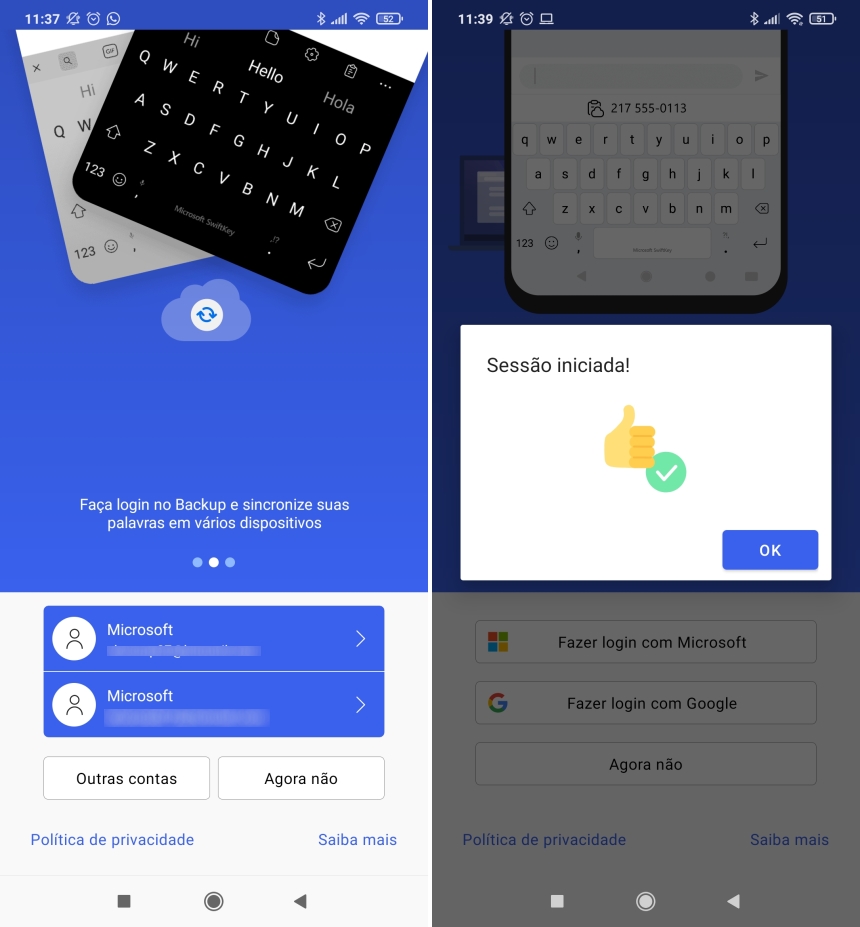
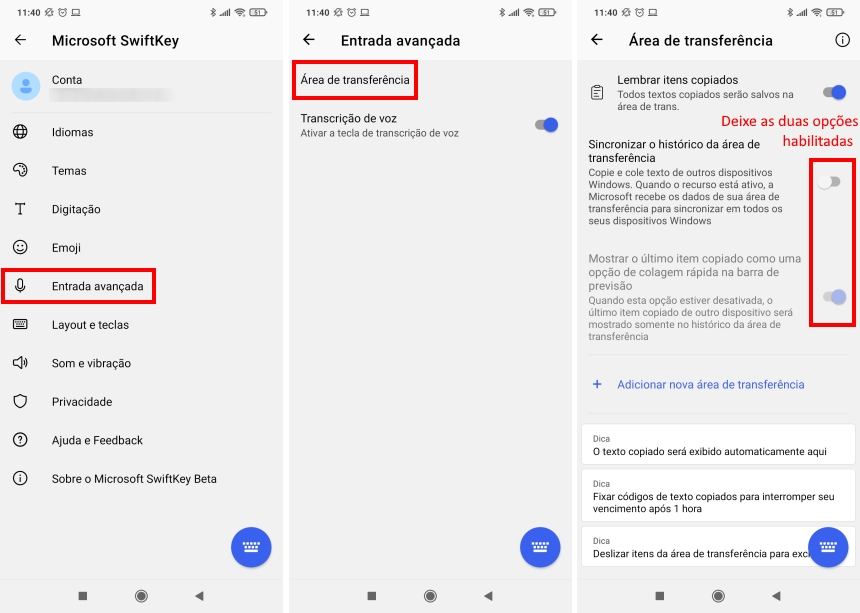
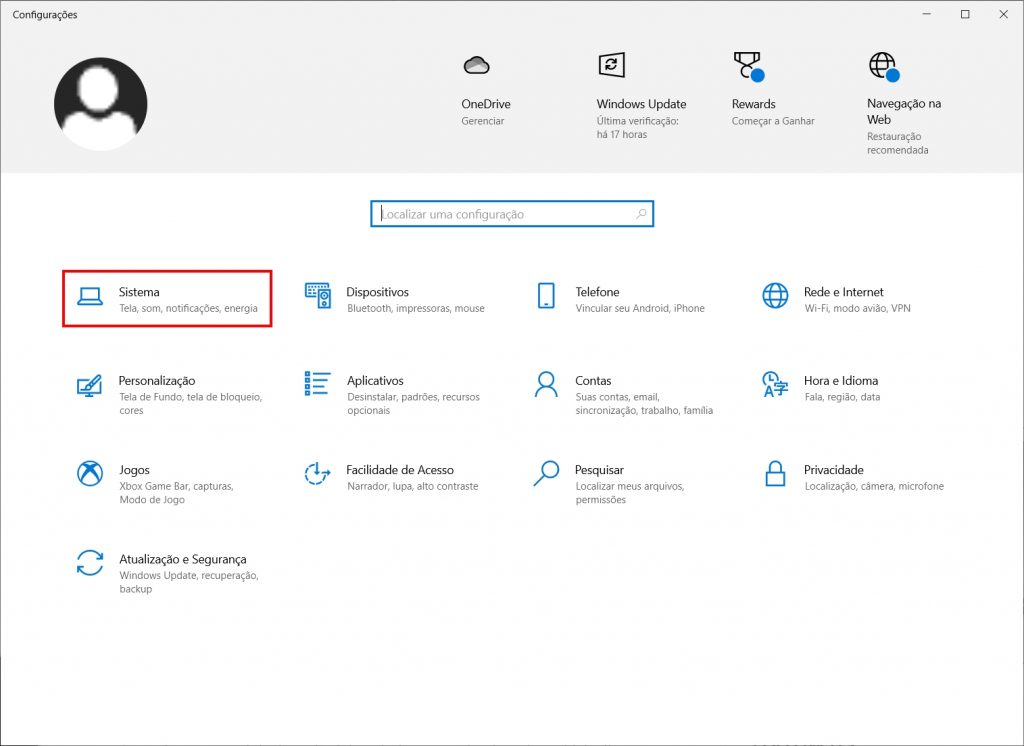
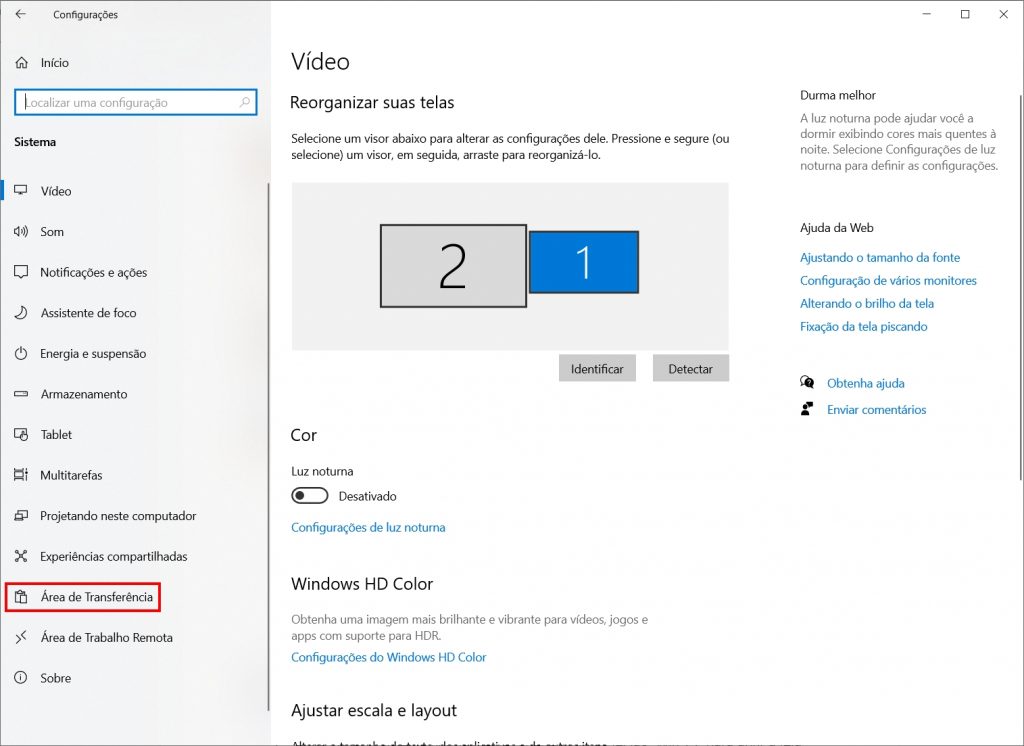
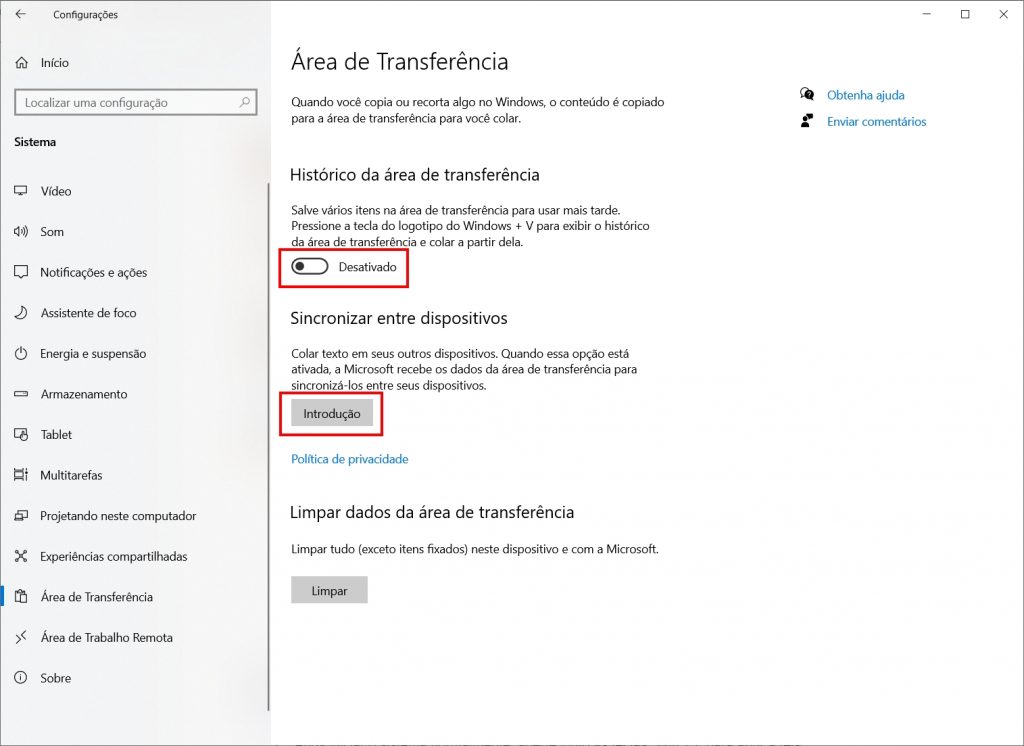
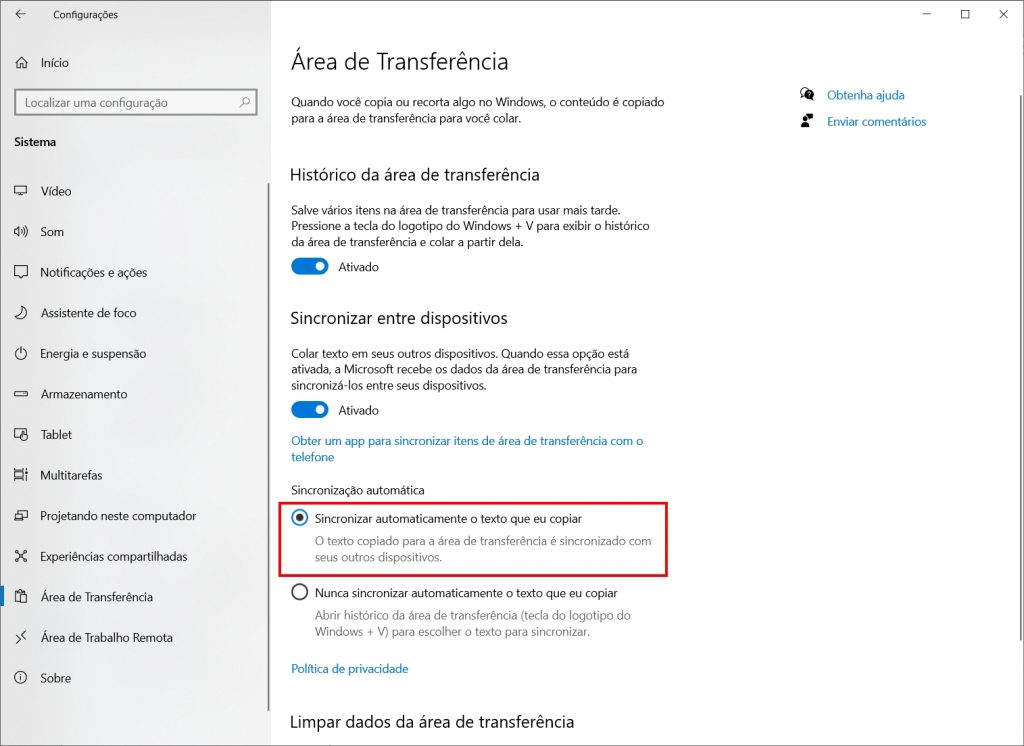




Comentários